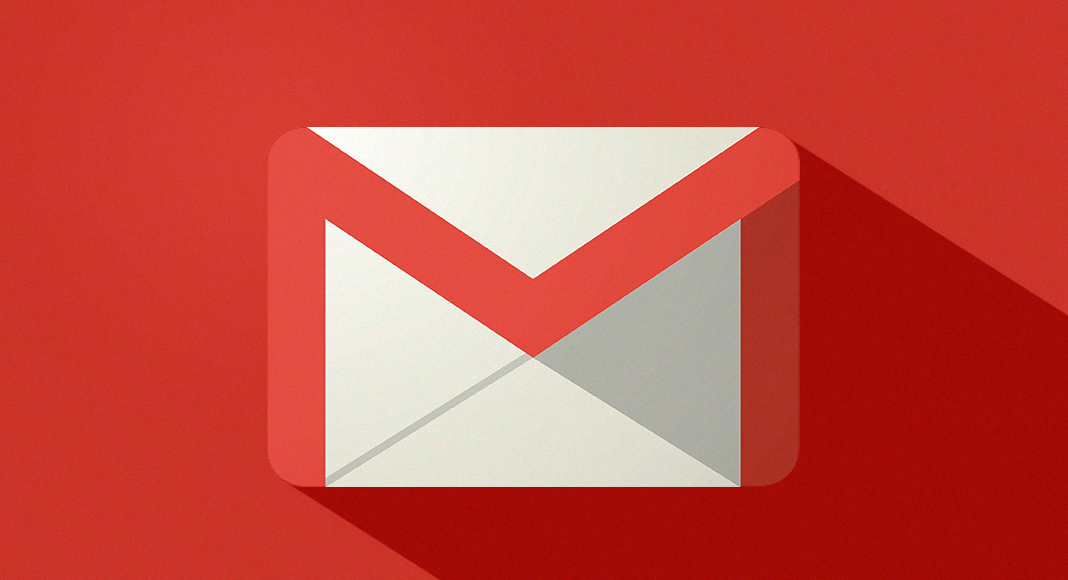Gmail es uno de los servicios de correo electrónico más utilizados en el mundo. Sin embargo, con el tiempo, los 15 GB de almacenamiento gratuito que ofrece Google pueden llenarse rápidamente, ya que este espacio se comparte con Google Drive y Google Fotos. Si has recibido el temido mensaje de «Tu almacenamiento está casi lleno», no te preocupes. En esta guía te enseñaremos cómo liberar espacio en Gmail de manera eficiente para seguir recibiendo y enviando correos sin problemas.
¿Por qué se llena Gmail tan rápido?
Cada cuenta de Google ofrece 15 GB de almacenamiento gratuito, que se comparten entre:
- Gmail: Correos electrónicos y archivos adjuntos.
- Google Drive: Documentos, imágenes, vídeos y otros archivos almacenados.
- Google Fotos: Imágenes y vídeos subidos a la nube.
Si tu Gmail está lleno, lo más probable es que tengas muchos correos con archivos adjuntos pesados o que no hayas eliminado mensajes antiguos.
Cómo liberar espacio en Gmail paso a paso
1. Identifica qué está ocupando más espacio
Antes de eliminar correos al azar, es importante identificar los que más espacio consumen. Para hacerlo:
- Abre Gmail y en la barra de búsqueda escribe:
larger:10MEsto mostrará los correos electrónicos con archivos adjuntos de más de 10 MB. Puedes cambiar «10M» por «5M» o «20M» según lo necesites. - Revisa los correos listados y elimina los que ya no necesites.
2. Borra correos antiguos o innecesarios
Puedes encontrar y eliminar correos antiguos buscando por fecha. Por ejemplo:
- Para buscar correos de hace más de un año, usa:
older_than:1y - Para correos de más de cinco años:
older_than:5y
Revisa los correos y elimina aquellos que ya no sean relevantes.
3. Vacía la carpeta de «Spam» y «Papelera»
Los correos eliminados permanecen en la papelera por 30 días antes de ser eliminados automáticamente. Para liberar espacio de inmediato:
- Ve a la carpeta Papelera y haz clic en «Vaciar papelera ahora».
- Ve a la carpeta Spam y haz clic en «Eliminar todos los mensajes de spam ahora».
4. Elimina correos con archivos adjuntos grandes
Además del comando «larger:10M», puedes buscar correos con archivos adjuntos específicos:
- Para correos con archivos de Word:
filename:doc OR filename:docx - Para archivos PDF:
filename:pdf - Para imágenes:
filename:jpg OR filename:png
Revisa los resultados y borra los correos que ya no sean necesarios.
5. Descarga y elimina archivos adjuntos
Si tienes correos con archivos adjuntos importantes, en lugar de eliminarlos, puedes descargarlos a tu computadora o guardarlos en Google Drive:
- Abre el correo con el archivo adjunto.
- Descarga el archivo a tu PC o súbelo a Google Drive.
- Luego, elimina el correo para liberar espacio.
6. Desuscribirte de boletines innecesarios
Muchas veces, nuestra bandeja de entrada se llena de correos promocionales. Para limpiar estos correos:
- Escribe en la barra de búsqueda:
unsubscribeEsto mostrará todos los correos con opción de «darse de baja». - Abre los que no te interesan y haz clic en «Cancelar suscripción».
- Elimina los correos antiguos de esos remitentes.
7. Utiliza Google One para gestionar el almacenamiento
Google One es una herramienta que te ayuda a administrar el espacio de tu cuenta de Google. Para acceder:
- Visita Google One y revisa qué está ocupando más espacio.
- Elimina archivos grandes de Gmail, Drive o Fotos según sea necesario.
8. Elimina correos duplicados
A veces, tenemos correos repetidos ocupando espacio. Puedes utilizar herramientas como Clean Email o Mailstrom para detectar y eliminar duplicados automáticamente.
9. Archiva en lugar de eliminar
Si no quieres eliminar correos, puedes archivarlos. Esto los sacará de tu bandeja de entrada sin eliminarlos permanentemente.
- Selecciona los correos que deseas archivar.
- Haz clic en el icono de «Archivar» (una caja con una flecha hacia abajo).
Los correos archivados seguirán accesibles en la pestaña «Todos los correos».
10. Aumenta tu almacenamiento si es necesario
Si después de limpiar Gmail aún necesitas más espacio, puedes ampliar tu almacenamiento comprando un plan de Google One:
- 100 GB por $1.99/mes
- 200 GB por $2.99/mes
- 2 TB por $9.99/mes
Puedes suscribirte a un plan desde Google One.
Conclusión
Liberar espacio en Gmail es sencillo si sigues estos pasos: identificar correos grandes, eliminar correos antiguos e innecesarios, vaciar la papelera, descargar archivos adjuntos y usar herramientas de Google One. Con estas prácticas, podrás mantener tu cuenta organizada y evitar problemas de almacenamiento.
¿Tienes alguna otra estrategia para liberar espacio? ¡Déjala en los comentarios!